最後の作業は、フォトストーリーの保存と、Windows Media ビデオ (WMV) ファイルへの書き出しです。
まずは個々までの編集作業をそのままの保存をするために、
![]() [プロジェクトの保存]ボタンをクリックします。
[プロジェクトの保存]ボタンをクリックします。
次に、Windows Media ビデオ ファイル(WMV) の書き出しを行います。
ストーリーの保存方法を、![]() 目的別に選びます。
コンピュータできれいに再生するのが目的であれば[コンピュータ上で再生するストーリーを保存します]を選びます。
目的別に選びます。
コンピュータできれいに再生するのが目的であれば[コンピュータ上で再生するストーリーを保存します]を選びます。
書き出したファイルの保存場所を![]() [参照]ボタンで指定します。
[参照]ボタンで指定します。
また、![]() [設定]ボタンをクリックして、目的に合った品質を細かく設定することができます。
[設定]ボタンをクリックして、目的に合った品質を細かく設定することができます。
![]() [次へ]ボタンをクリックすると、書き出しを開始します。
[次へ]ボタンをクリックすると、書き出しを開始します。
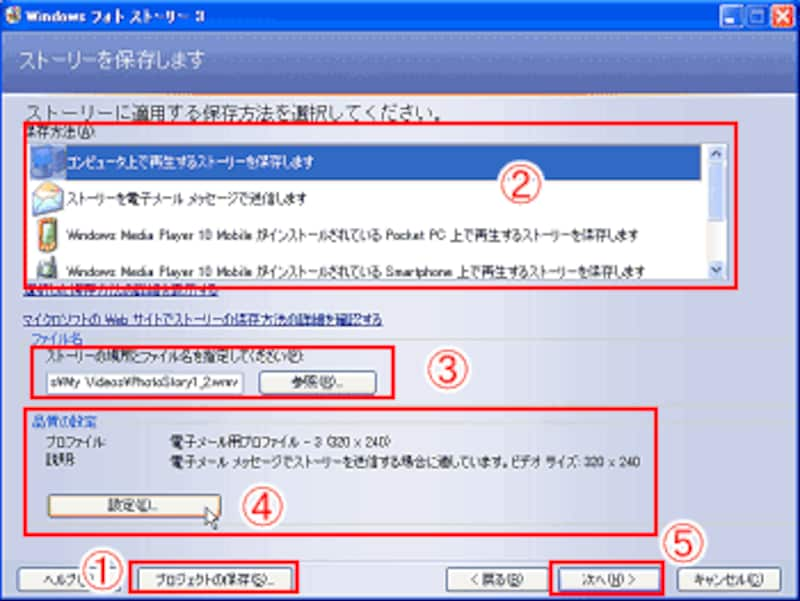
書き出しが終わると、[参照]で指定したフォルダに、フォトストーリーのWindows Media ビデオ(WMV)ファイルができあがっていますので、これを開くと、Windows Media Playerが起動して、フォトストーリーを再生します。
再生するにはWindows Media Player バージョン 7 以降がインストールされている必要があります。
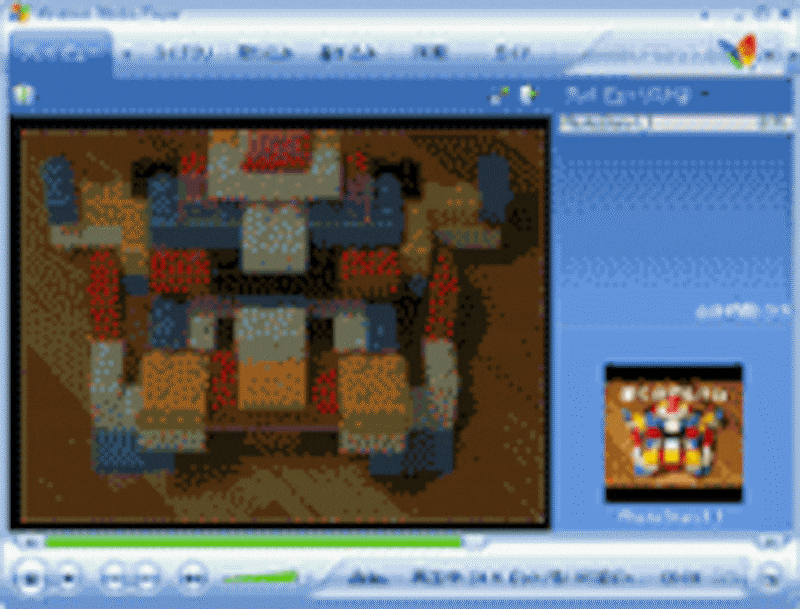
▲Windows Media Playerで
フォトストーリーを再生しているイメージです
無料というのが何よりうれしいこのフォトストーリー、試してみて損はないと思います。
写真を使って楽しい時間を演出してみてください。







